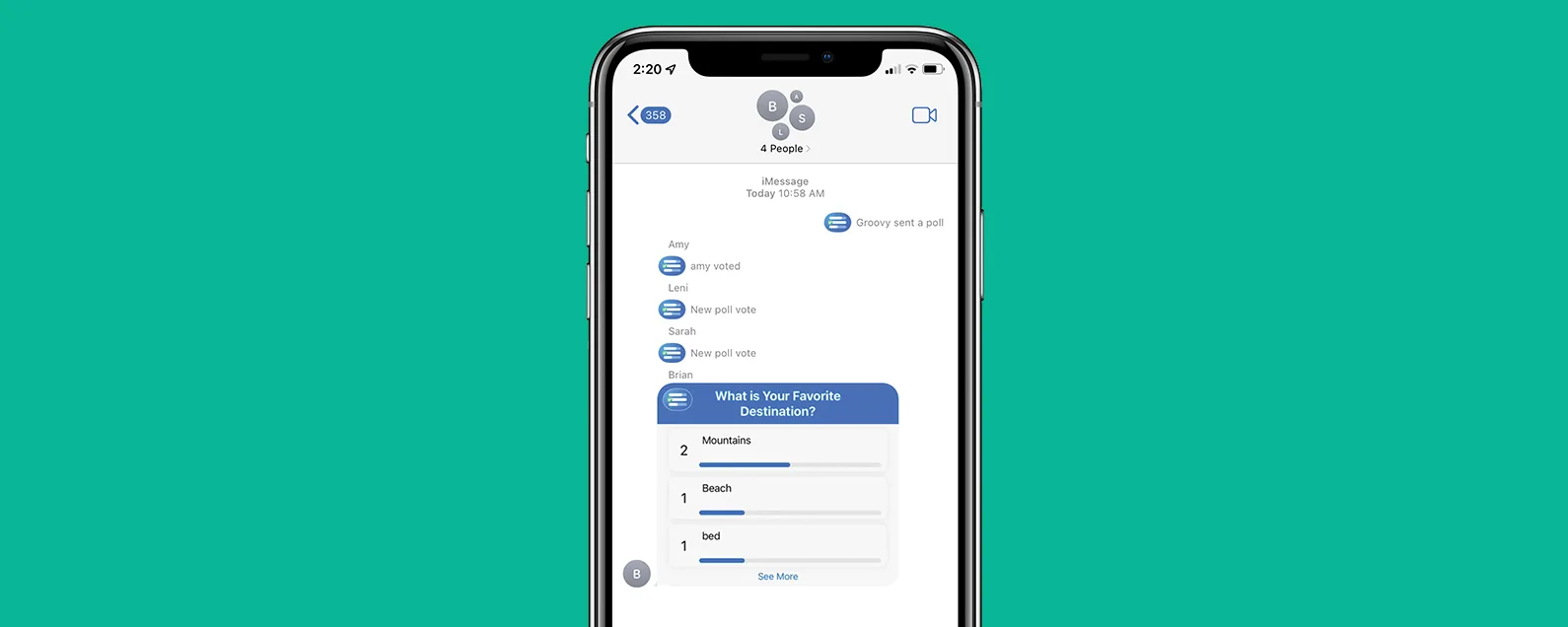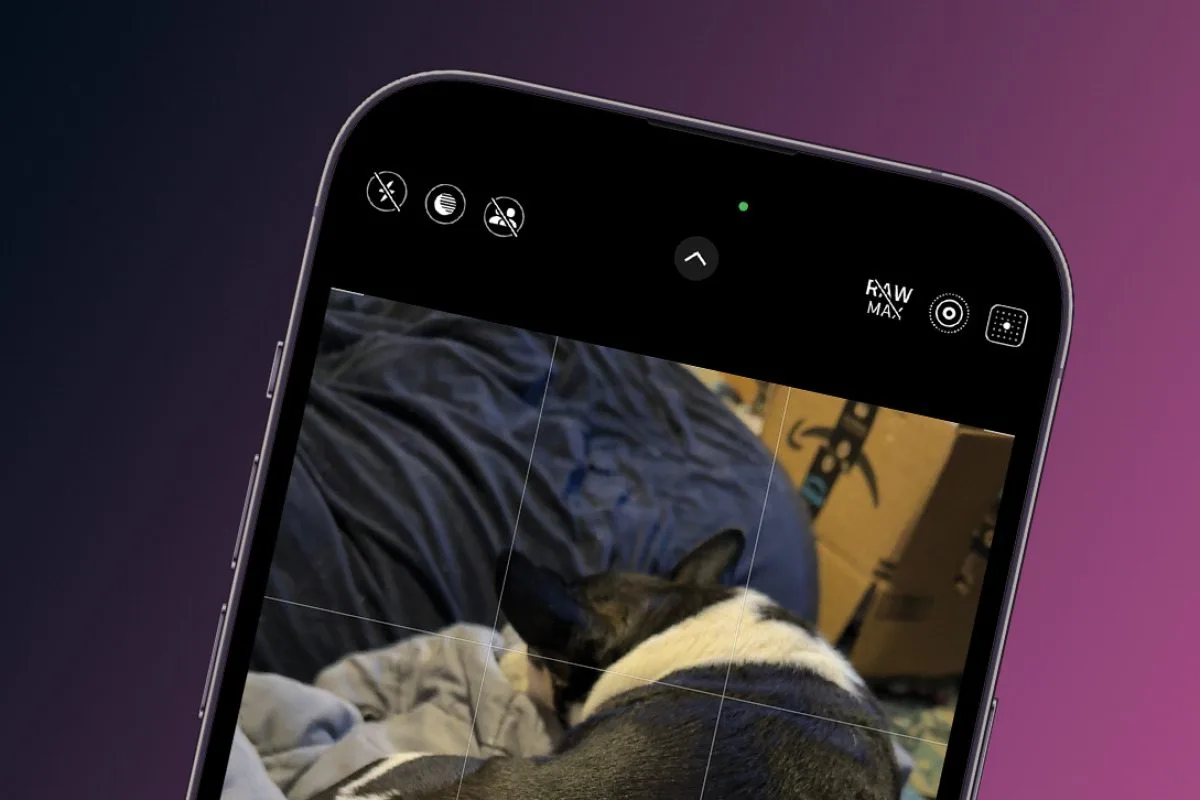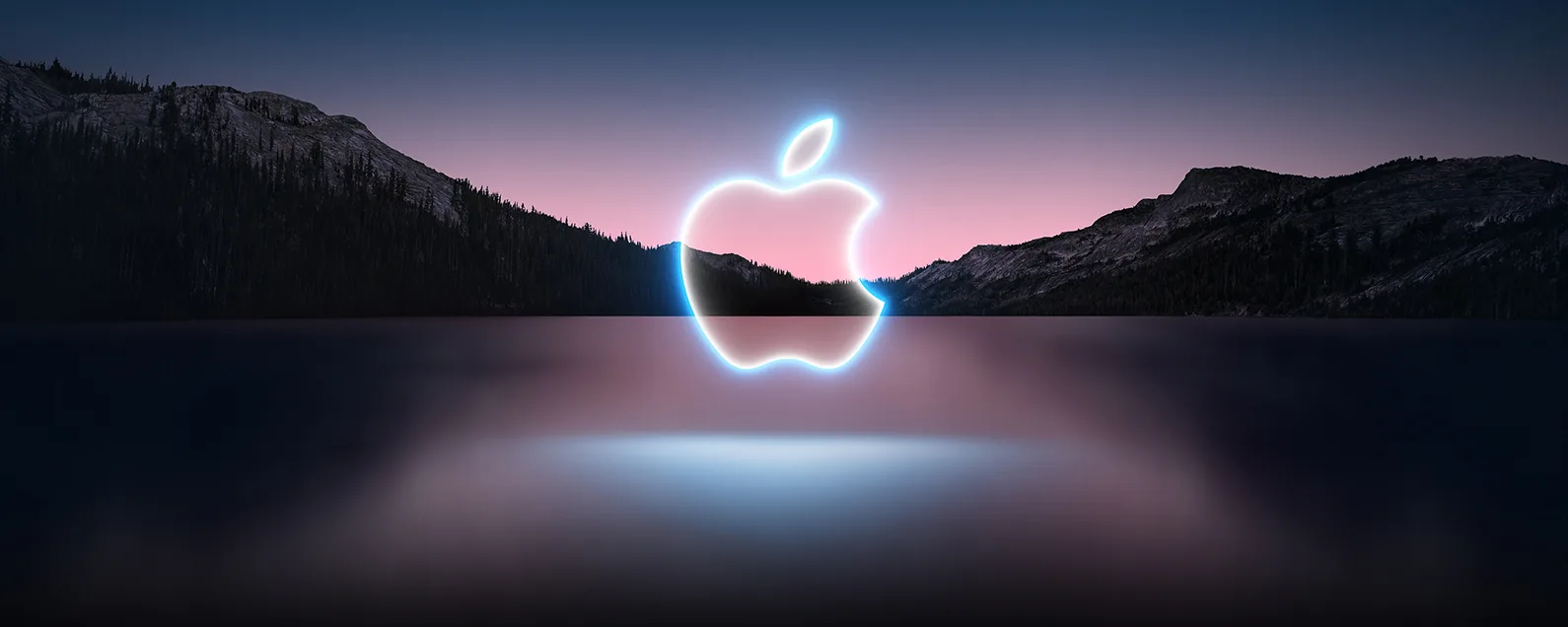要知道什么
- 您无法从 Apple TV 应用中投射 Chromecast,但可以从 Chrome 浏览器或 Google TV 应用中投射 Apple TV+ 内容。
- 如果您有配备 Google TV 的 Chromecast,则在 Chromecast 上安装 Apple TV 应用是流式传输 Apple TV 内容的最简单方法。
那么,你能用 Chromecast Apple TV 吗?遗憾的是,您无法再将 Apple TV 应用中的内容流式传输到 Chromecast。不过,仍然可以通过 Chromecast Apple TV 内容!如果您有 Google TV,则可以直接在 Chromecast 上安装 Apple TV 应用。否则,您可以从 Chrome 浏览器或 Google TV 应用登录 Apple TV。下面,我们将介绍如何在 Chromecast 上设置和投射 Apple TV。
如何使用 Google TV 在 Chromecast 上播放 Apple TV
如果您有 Chromecast 和 Google TV,这与其他 Chromecast 设备不同。虽然 Chromecast 或 Chromecast Ultra 只能从其他设备流式传输视频,但带有 Google TV 的 Chromecast 可以独立运行应用程序和流式传输视频。这意味着您只需要安装 Apple TV 应用程序即可。然后,您可以直接从 Chromecast 播放 Apple TV 内容。
- 如果您有 Chromecast with Google TV,请选择应用程序选项卡在您的 Chromecast 上。
- 选择搜索应用程序并进入苹果电视。
- 选择安装。
- Apple TV 应用程序安装完成后,选择打开。
- 现在,您可以使用 Google TV 直接在 Chromecast 上播放 Apple TV+ 内容。
如何从 Chrome 浏览器将 Apple TV 流式传输到 Chromecast
如果您无法直接在 Chromecast 上安装 Apple TV,您可以从 Chrome 浏览器登录 Apple TV 并投射您的内容。以下步骤向您展示如何从 MacBook 进行 Chromecast,但只要您安装了 Chrome 浏览器,它也适用于 iPhone。现在,介绍如何在 Chromecast 上观看 Apple TV:
- 确保您的 Chromecast 已开机并连接到电视和 Wi-Fi 网络。
- 前往苹果电视+在您的 Chromecast 网络浏览器中。点击登入。
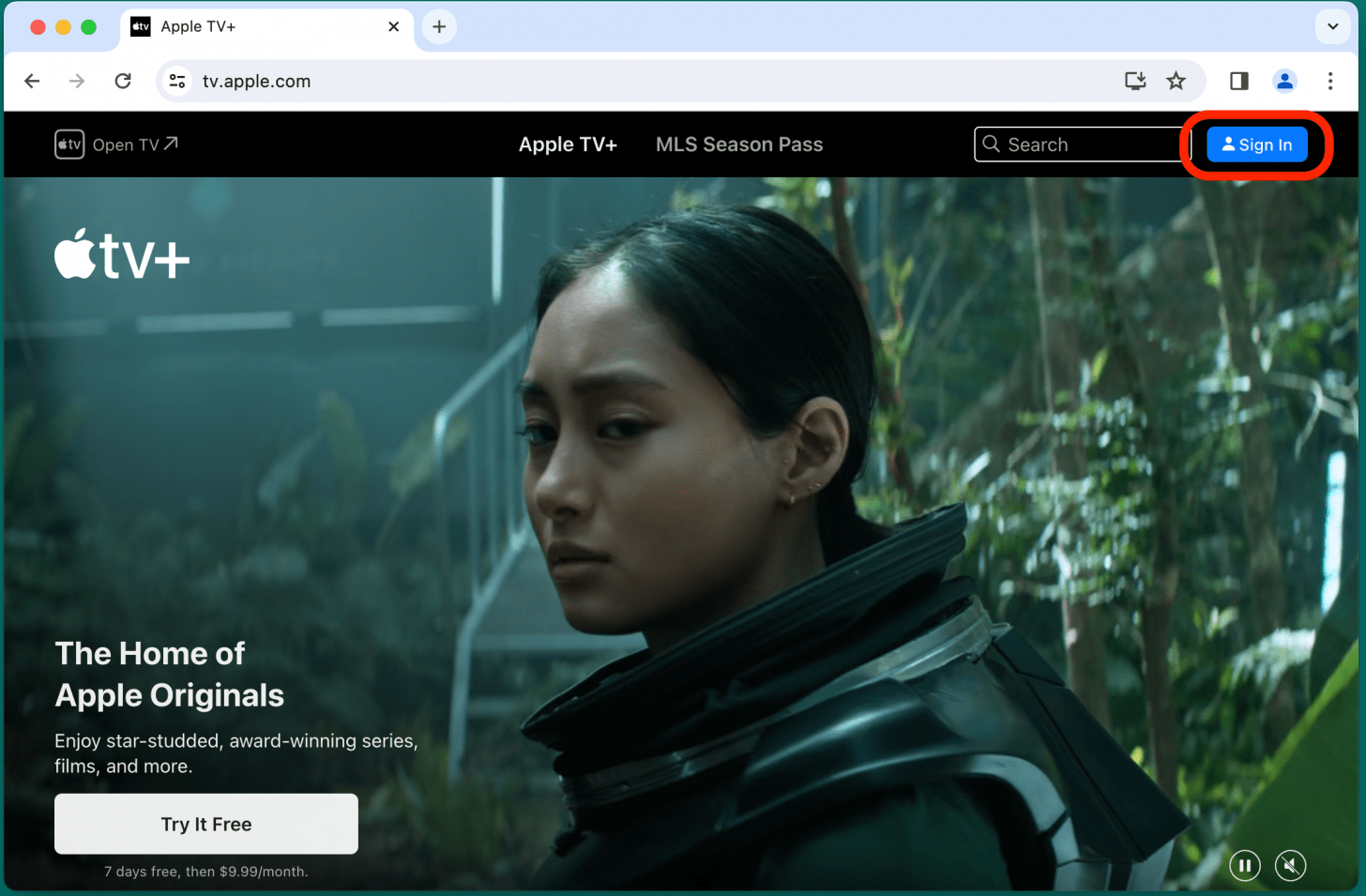
- 输入您的苹果ID和密码。如果您的 iPhone 运行 iOS 17 或更高版本,您还可以选择使用密码登录从您的 iPhone 登录。
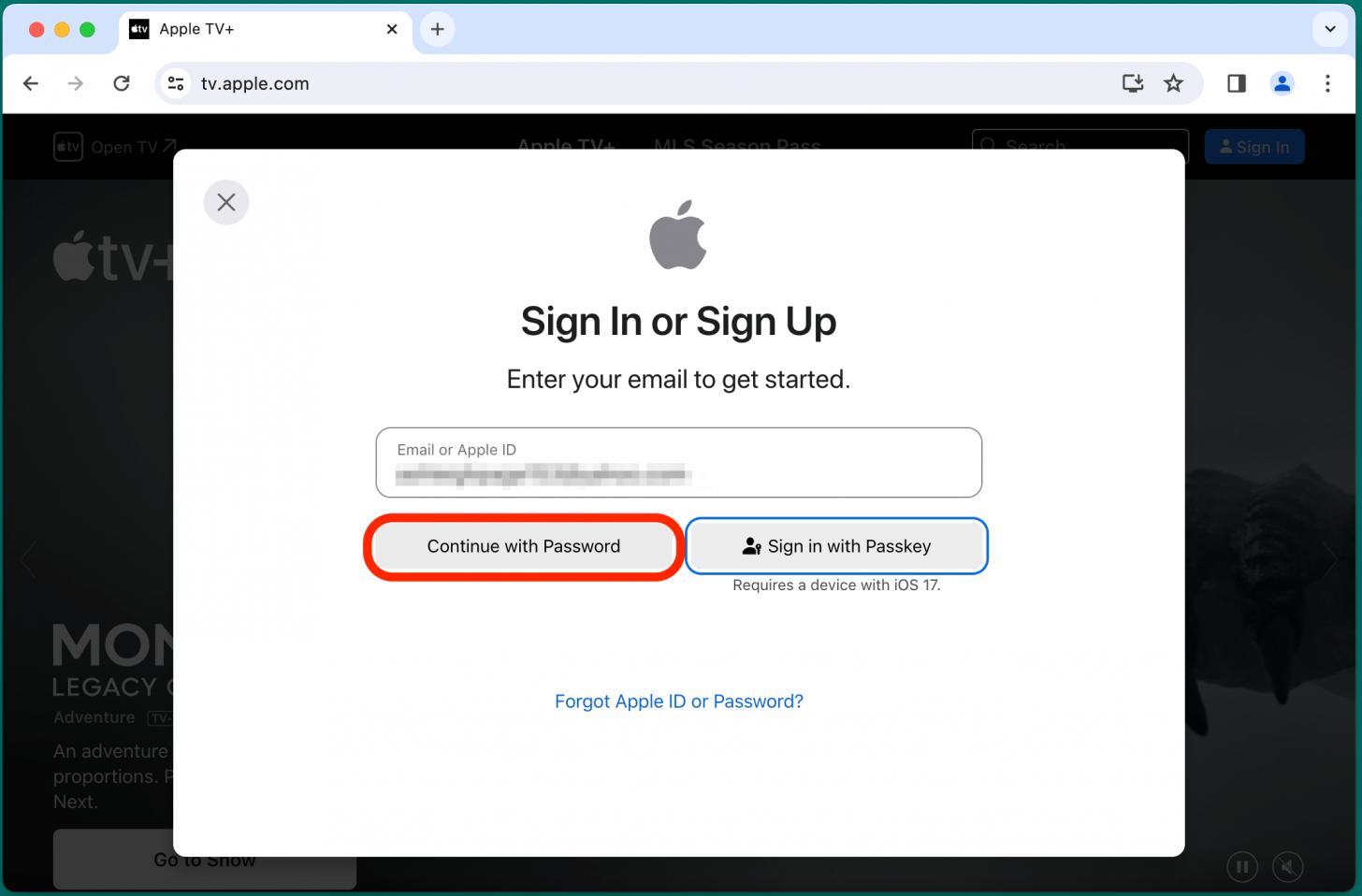
- 输入 iPhone 或其他 Apple 设备上的双因素身份验证码。
- 选择您要观看的电视节目,然后单击玩。
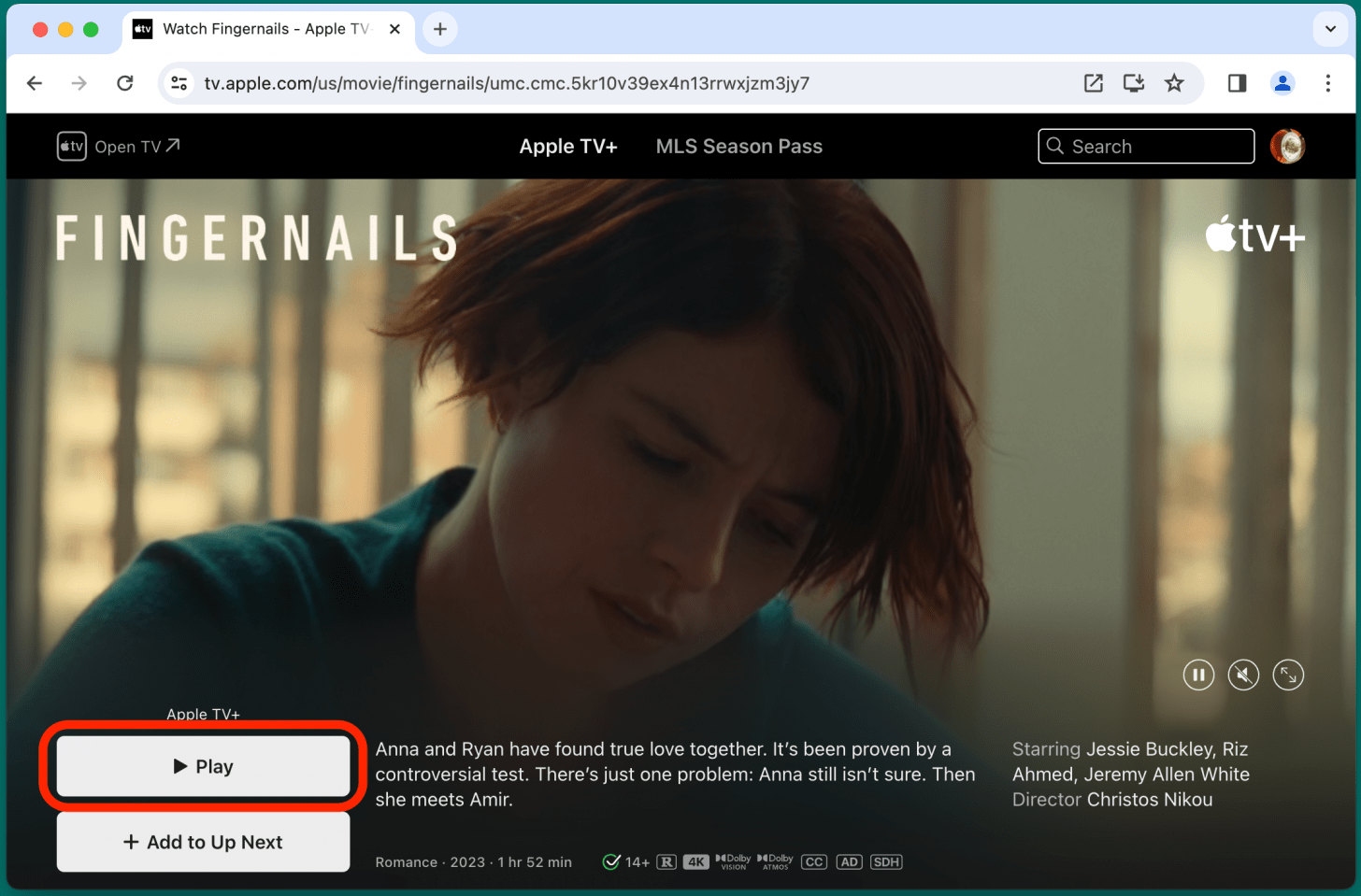
- 单击菜单图标(三个点)。
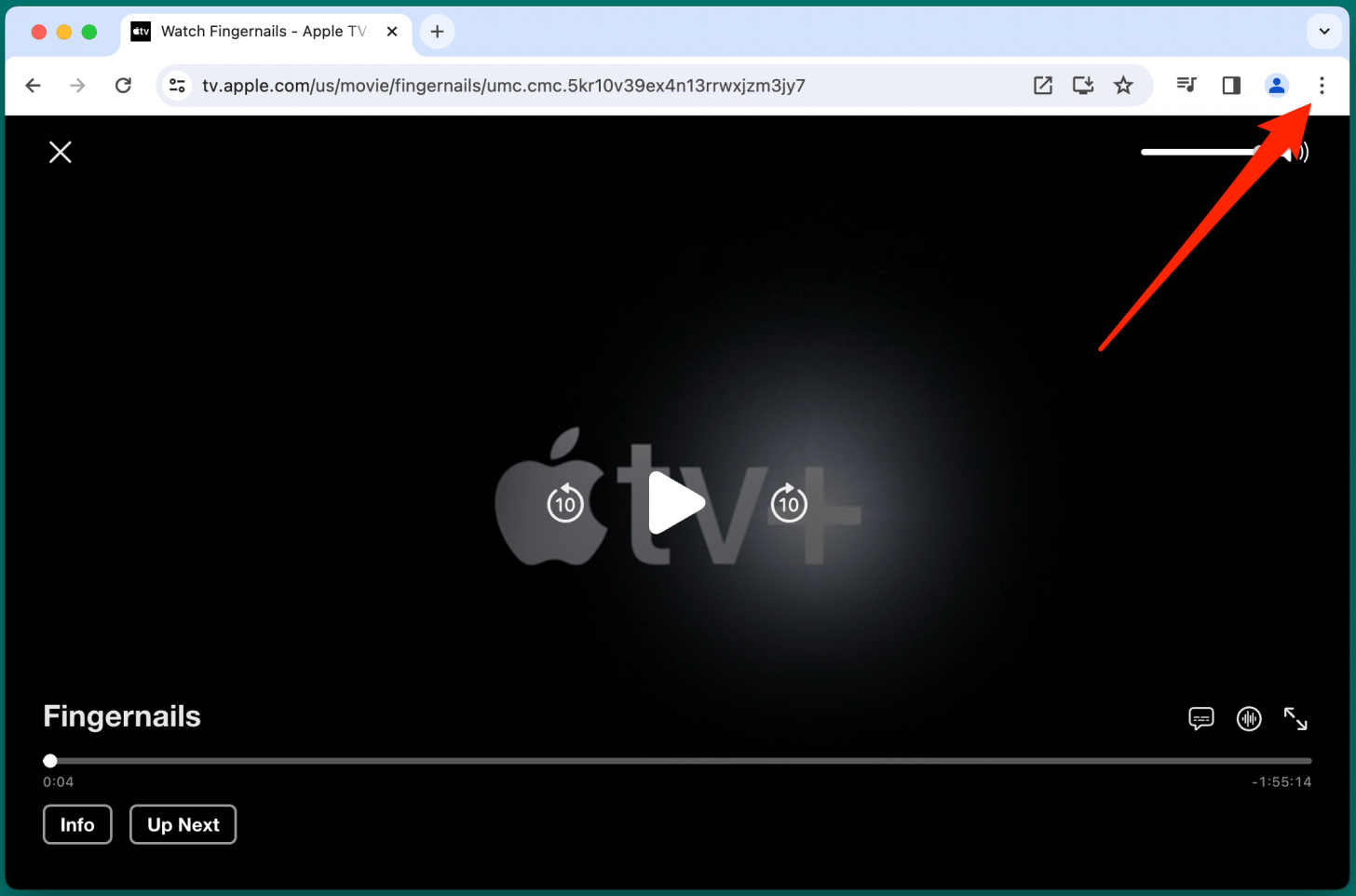
- 点击投掷。
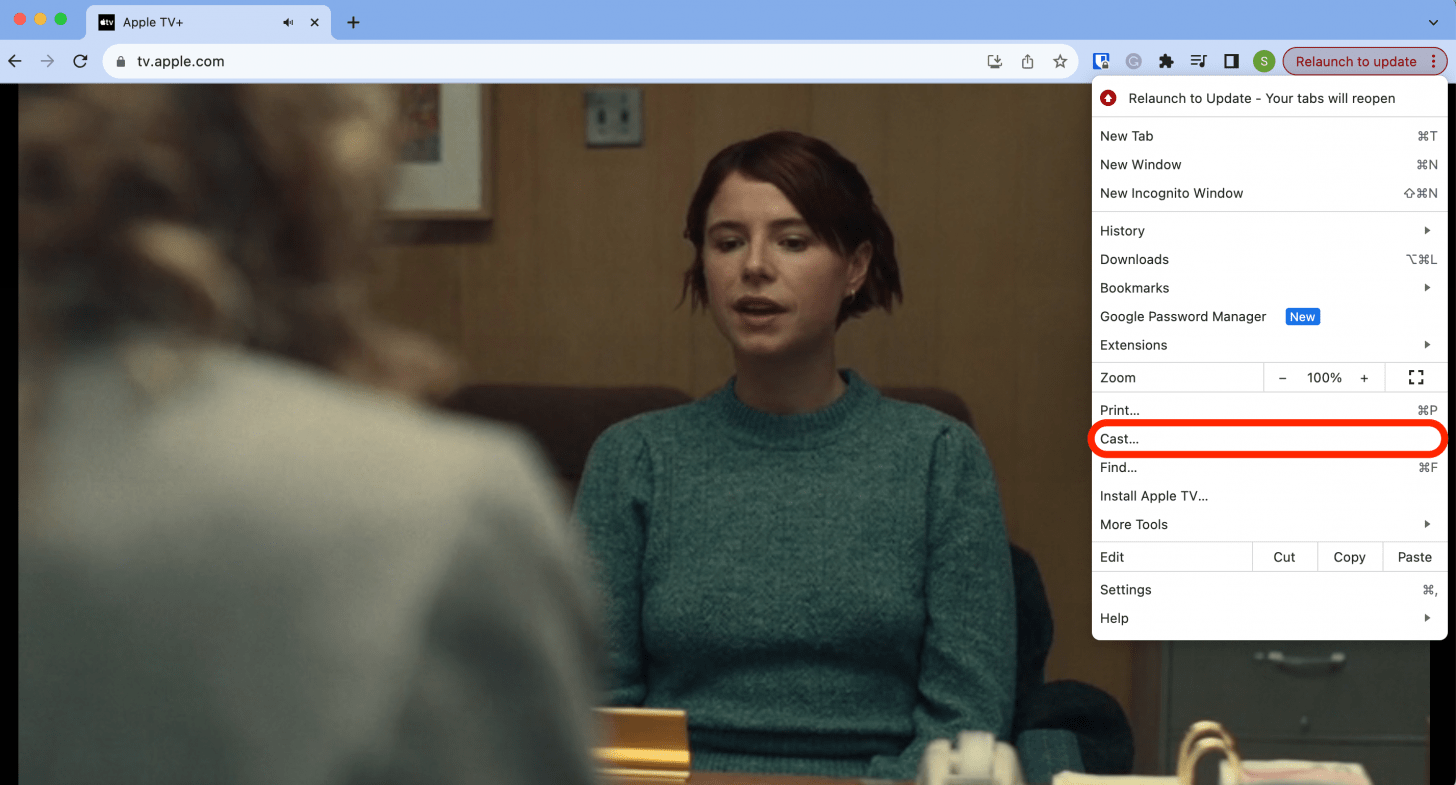
- 在“投射”选项卡中,选择您的 Chromecast 设备。
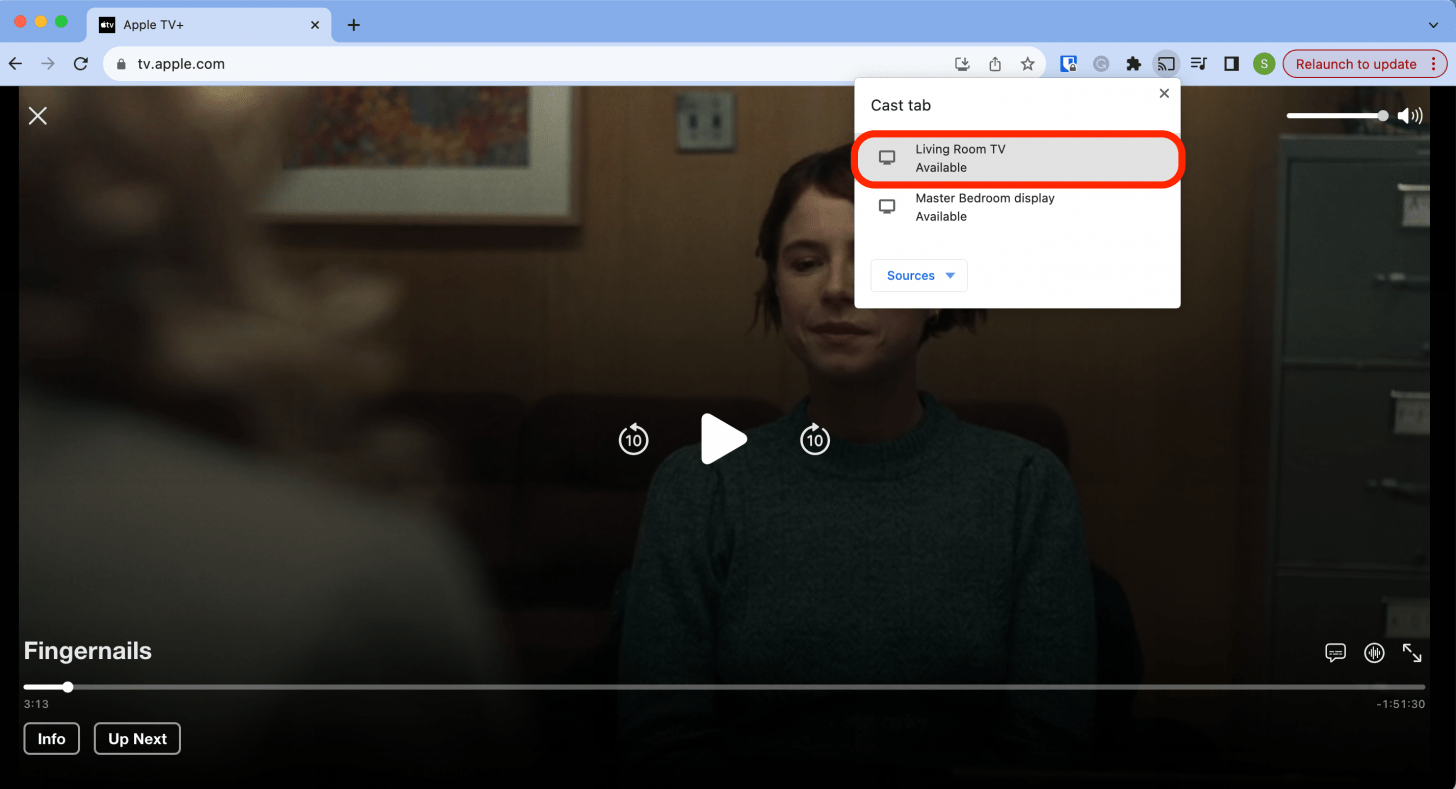
- 您会看到“投射选项卡”文本出现在 Chromecast 设备下方。这意味着 Apple TV 内容正在投射到您的 Chromecast。
- 要停止 Chromecast,请单击菜单图标(三个点)。选择停止。
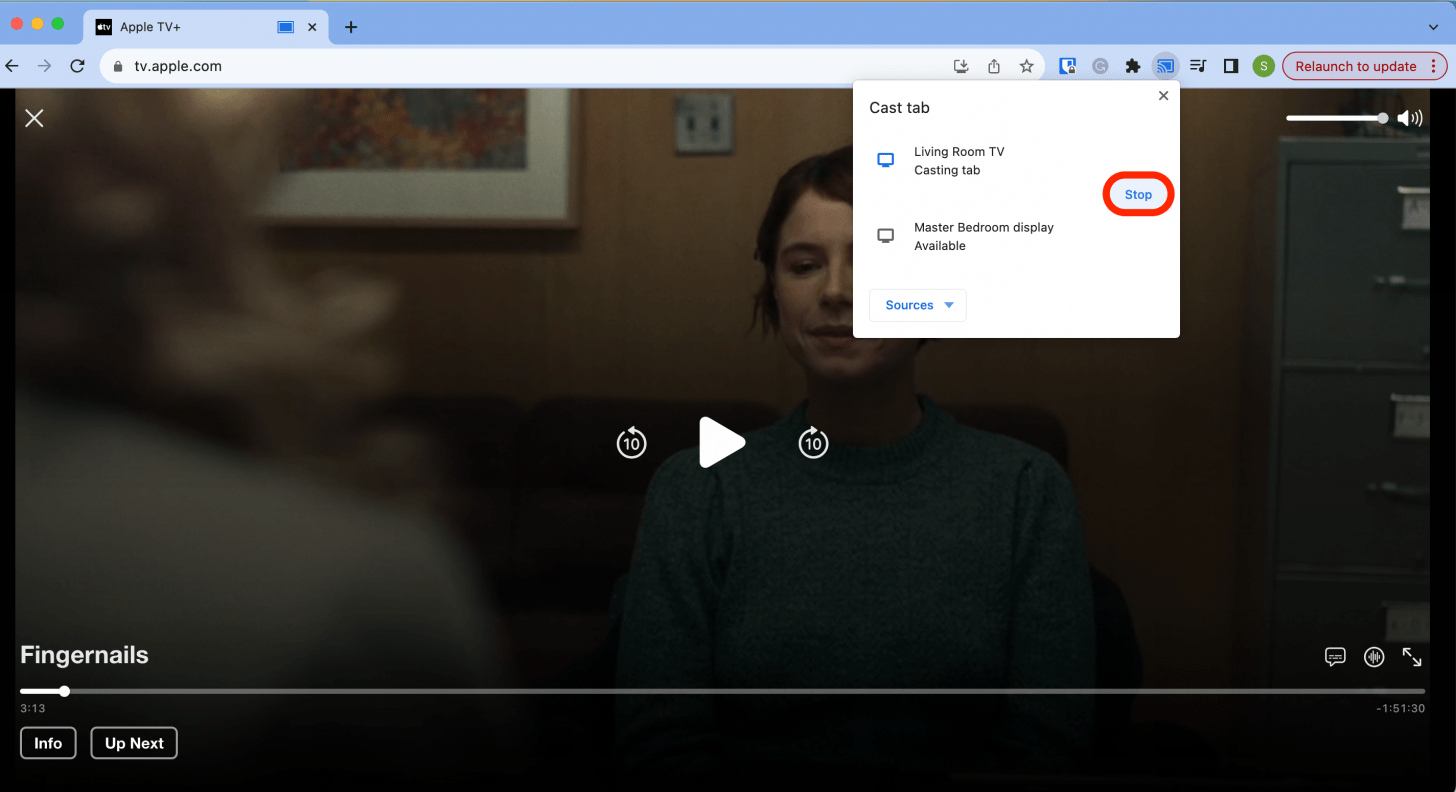
如何将 Apple TV 从 iPhone 投射到 Chromecast
如果你想从 iPhone 到电视的 Chromecast,您可以安装 Google TV 应用。这将允许您登录您的 Apple TV 帐户并投放您喜爱的节目和电影。您无需为 Google TV 应用付费,因此此选项不会产生额外费用。以下是如何通过 iPhone 设置 Apple TV Chromecast。
- 下载谷歌电视应用从应用程序商店。
- 轻敲登入并输入您的 Google 用户名和密码。
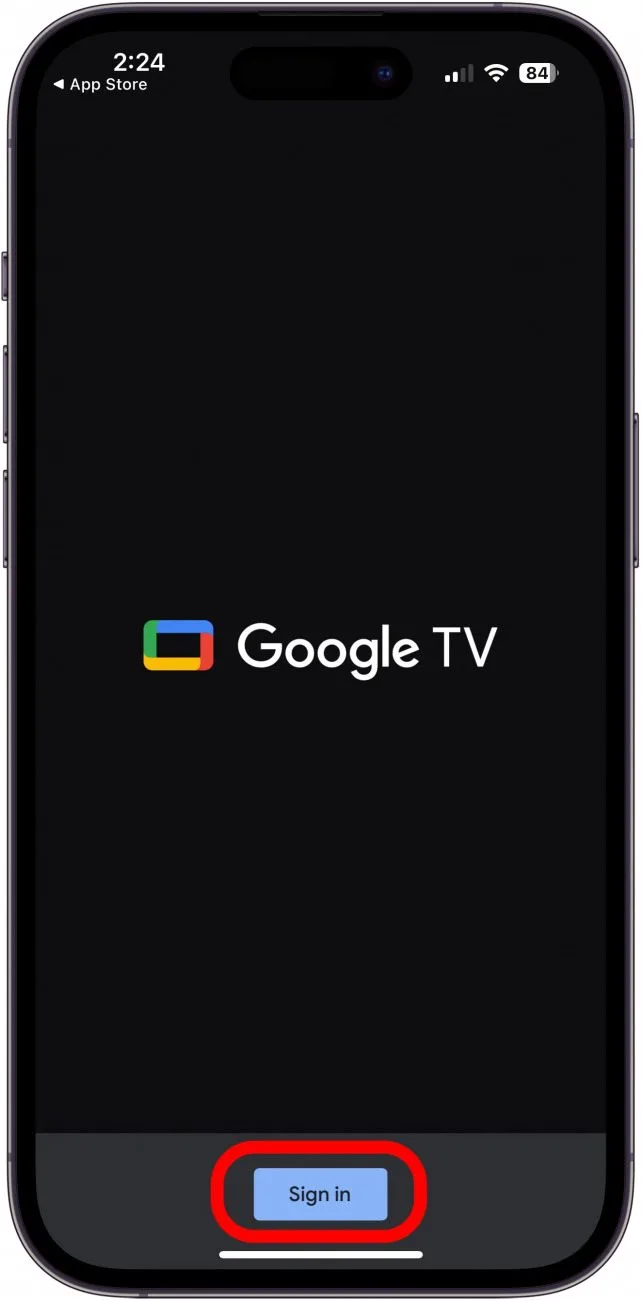
- 点击苹果电视切换使其成为流媒体服务。
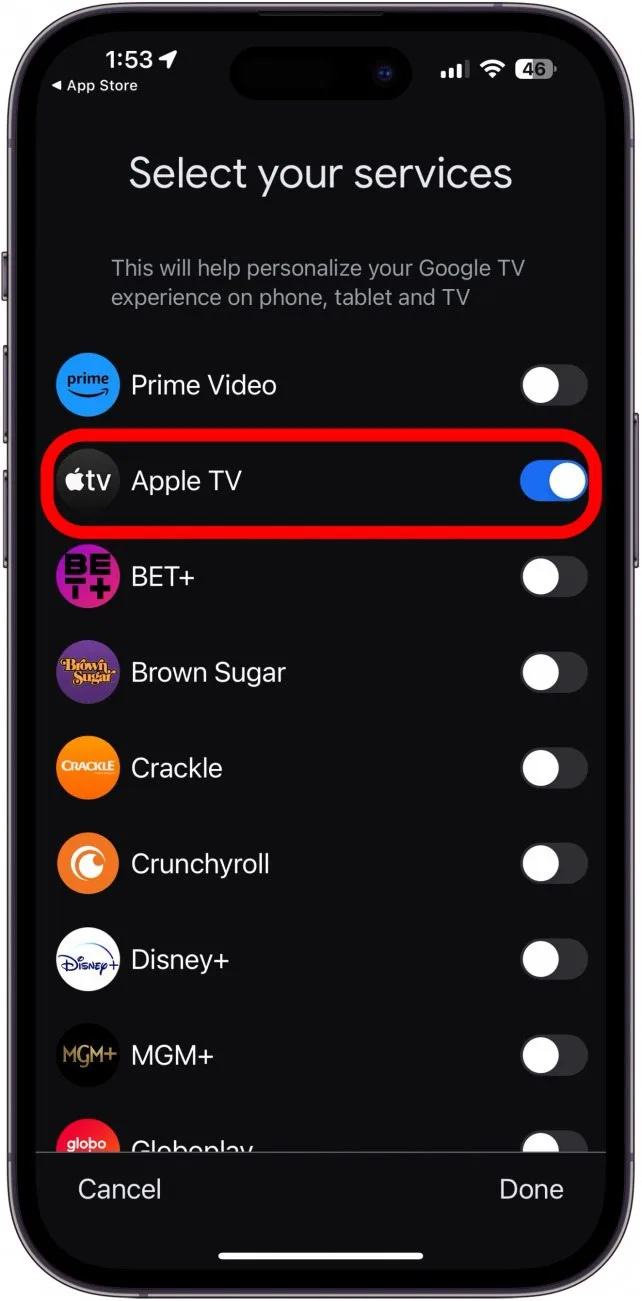
- 选择您想要观看的 Apple TV 节目。如果您没有看到想要的节目,请点按搜索图标查找您的 Apple TV 节目或电影。
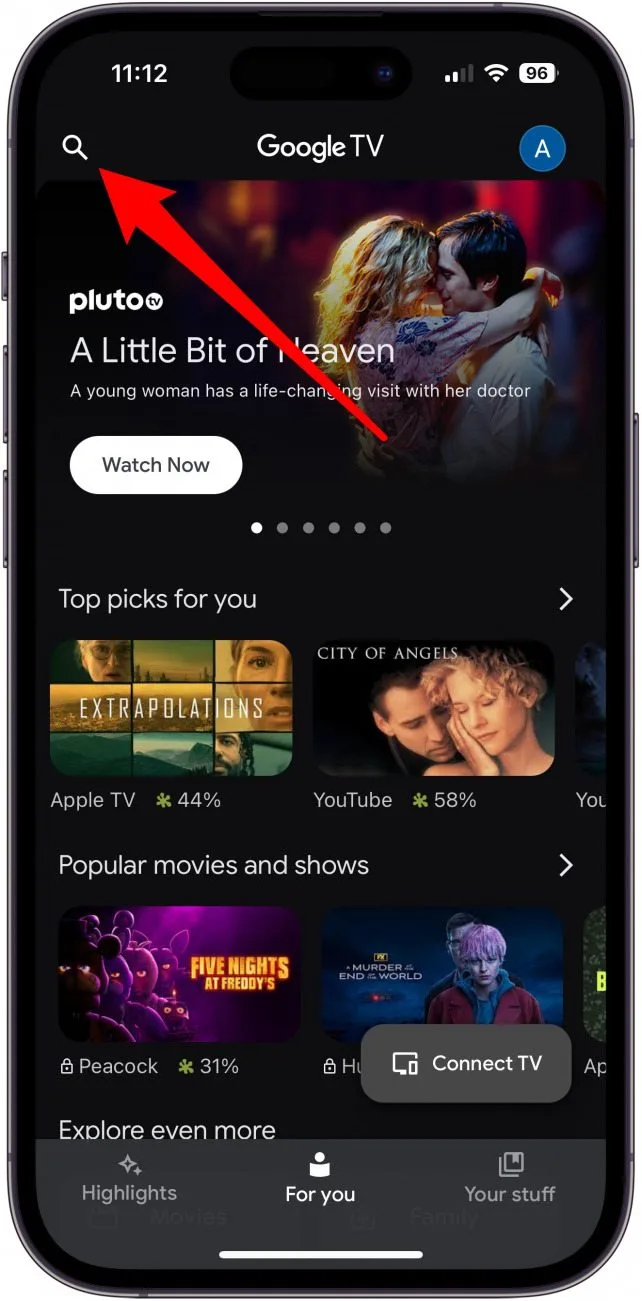
- 您需要使用 Apple ID 和密码登录 Apple TV Plus。
- 输入您的 iPhone 或其他 Apple 设备上的验证码。
- 轻敲附近的电视连接您的设备。

- 从设备列表中选择您的电视。
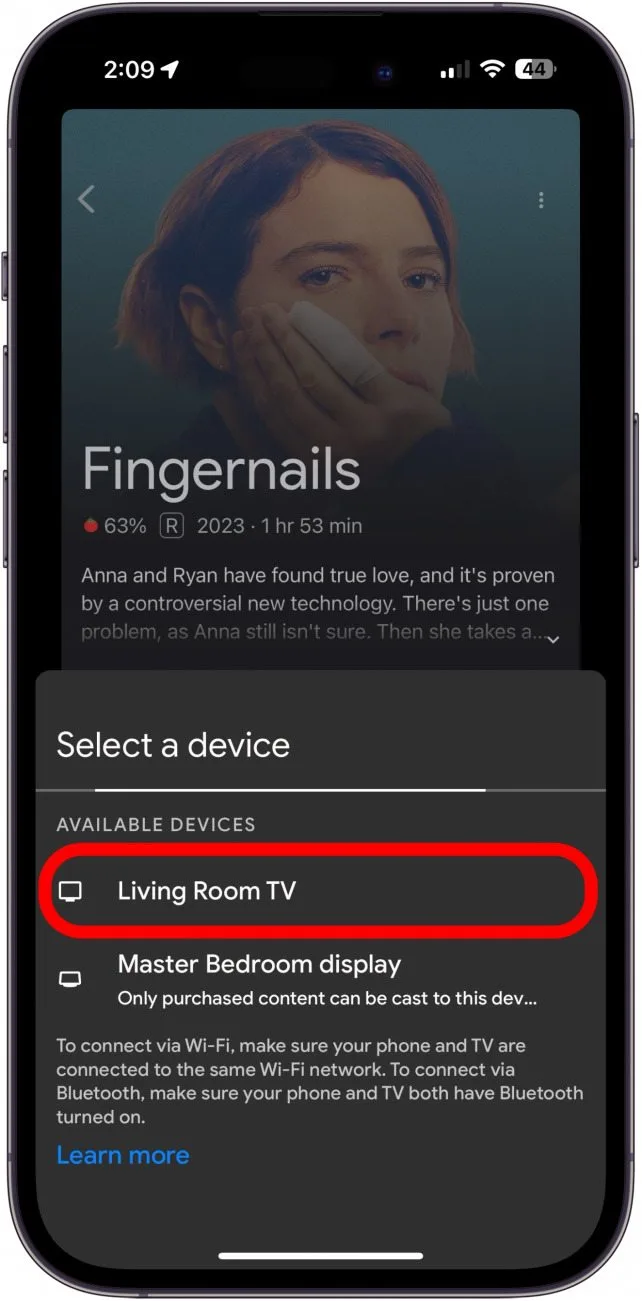
- 点击在电视上观看。

您的节目或电影现在将在电视上播放!我们希望这篇将 Apple TV 投射到 Chromecast 的文章向您展示了在更大的屏幕上流式传输您喜爱的节目和电影的新方法。如果您愿意,您还可以学习如何在 Roku 上观看 Apple TV。
常问问题
- 为什么我的 Chrome 浏览器中不显示投射选项?如果您已在 Mac Chrome 浏览器上登录 Apple TV,但未显示投射按钮,请确保您的 Chrome 软件是最新的,并且您的电脑和 Chromecast 设备已连接到同一 Wi-Fi 网络。
- 如何从 iPad 进行 Chromecast?将 iPad 投射到 Chromecast 的最佳方法是下载 Google TV 应用,然后从该应用登录您的 Apple TV 帐户。另一种选择是从 Chrome 浏览器登录您的 Apple TV 帐户,然后点击投射图标。
- 如何取消我的 Apple TV Plus 订阅?如果您对 Apple TV+ 不满意,您可以随时取消 Apple TV 订阅通过 iPhone 上的 App Store 应用程序或“设置”应用程序访问您的有效订阅。
- 如何在 Apple TV 上观看 Apple TV Plus?为此,您不需要 Chromecast。相反,学习如何设置您的 Apple TV。如果您遇到问题,请查看我们的 Apple TV 故障排除指南,其中涵盖如何重置苹果电视等等。

写于
奥琳娜·卡吉
Olena Kagui 是 iPhone Life 的专题撰稿人。近10年来,她在国际数十种刊物上发表文章,并荣获优秀奖。自 2020 年加入 iPhone Life 以来,她撰写了有关 Apple 产品、软件和应用程序的操作方法文章以及复杂指南。 Olena 从小就使用 Mac 长大并探索所有最新技术。她在毛伊岛的家是苹果生态系统的缩影,充满了兼容的智能设备。 Olena 最喜欢的设备是 Apple Watch Ultra,因为它可以陪伴她所有的冒险和旅行,甚至是她的毛宝宝。